키보드 단축키 사용 시 주의해야 할 점과 대체 방법
많은 분들이 컴퓨터 작업을 하면서 키보드 단축키를 유용하게 사용하고 있습니다. 하지만 이러한 단축키를 잘못 사용하면 예상치 못한 결과를 초래할 수 있습니다. 잘못 누른 단축키로 인해 화면이 갑자기 뒤집히거나, 입력이 제대로 되지 않는 등 여러 가지 문제가 발생할 수 있습니다. 이번 글에서는 키보드 단축키를 사용할 때 발생할 수 있는 오류와 그 해결 방법에 대해 알아보겠습니다.

디스플레이 회전 문제
가장 흔하게 발생하는 오류 중 하나는 컴퓨터 화면이 90도 회전하는 것입니다. 이러한 문제는 실수로 특정 단축키를 눌렀을 때 발생합니다. 불행히도, 이렇게 되면 마우스 조작이 어려워지고 작업이 힘들어질 수 있습니다. 이 경우, Ctrl + Alt + 화살표 키를 눌러 원래 방향으로 되돌릴 수 있습니다. 만약 이 단축키가 작동하지 않는다면, Windows 설정에서 디스플레이 방향을 수동으로 변경해야 합니다.
비밀번호 입력 오류
웹사이트에 비밀번호를 입력할 때, 자주 발생하는 실수는 Caps Lock 키를 활성화시키는 것입니다. 이 경우, 입력한 모든 문자가 대문자로 변환되어 비밀번호가 틀렸다는 메시지를 받을 수 있습니다. 비밀번호를 입력하기 전 Caps Lock이 켜져 있는지 확인하고, 필요시 끄고 다시 입력해 보세요.
숫자패드의 혼란
많은 사용자들이 숫자패드를 사용할 때 Num Lock 키를 잘못 눌러서 방향키 역할이 되는 경우가 있습니다. 숫자패드의 Num Lock 기능이 비활성화되어 있으면, 숫자 입력 대신 다른 기능들이 작동하게 됩니다. 이럴 때는 Num Lock 키가 활성화되어 있는지 확인하고, 필요하면 다시 켜주어야 합니다.

확대 및 축소 문제
작업 중에 화면을 확대하거나 축소하는 경우도 종종 발생합니다. 이는 Ctrl 키를 누른 상태에서 마우스 휠을 돌릴 때 생기는 현상입니다. 우연히 이 조합을 사용하게 되면, 원하지 않는 확대나 축소가 이루어질 수 있습니다. 이를 해결하려면 Ctrl + 0을 눌러 초기 화면 크기로 재설정할 수 있습니다.
Excel에서 스크롤 잠금 문제
Excel 작업 중에 화살표 키가 셀을 이동하는 것이 아니라 전체 시트를 스크롤하게 될 때가 있습니다. 이 경우, 스크롤 잠금 키가 활성화되었는지 확인해야 합니다. 스크롤 잠금을 비활성화하면 화살표 키가 정상적으로 작동할 것입니다.
기타 일반적인 오류
- 삭제 키의 오류: 가끔 입력할 때 기존의 글자가 지워지는 경우가 있습니다. 이는 Insert 키가 활성화되어 있음을 의미합니다. 이 키를 눌러 모드를 변경해 보세요.
- 노트북 터치패드 비활성화: 노트북에서 터치패드가 작동하지 않을 때는 종종 특정 키가 눌러져 비활성화되었을 수 있습니다. 해당 키를 눌러 다시 활성화해 보세요.
- 전체 화면 모드 전환: 특정 앱이 전체 화면으로 전환되었을 때, F11 키를 눌러 이전 상태로 되돌릴 수 있습니다.
키보드 단축키 사용 시 유용한 팁
키보드 단축키를 적절히 활용하면 작업 효율성을 크게 향상할 수 있습니다. 그러나 잘못된 단축키를 누르는 상황을 피하기 위해 다음과 같은 팁을 따라 보세요.
- 단축키 목록 작성: 자주 사용하는 단축키를 적어두고 자주 확인하면서 사용할 수 있도록 하세요.
- 숙련도 향상: 기초적인 키보드 단축키부터 시작해 점차 다른 단축키로 영역을 확대하는 것이 좋습니다.
- 기능 확인: 어떤 프로그램이든 각 기능에 따라 단축키가 다르므로, 각 프로그램의 단축키를 미리 습득해 두는 것이 유리합니다.
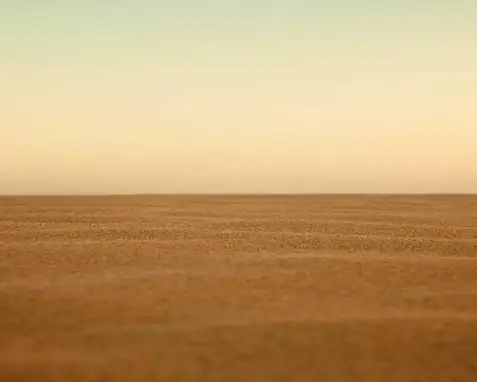
결론
키보드 단축키는 작업을 빠르고 효율적으로 수행하는 데 큰 도움을 주는 도구입니다. 그러나 잘못된 사용으로 인해 불편을 겪을 수 있으니, 이 점에 유의하며 작업을 진행해야 합니다. 위에서 언급한 오류와 해결 방법을 숙지하고 있으면 보다 원활한 컴퓨터 작업이 가능할 것입니다. 작업 효율성을 극대화하기 위해 키보드 단축키를 올바르게 활용해 보시기 바랍니다.
자주 묻는 질문과 답변
키보드 단축키를 줄여야 하는 이유는 무엇인가요?
비효율적인 단축키 사용은 작업 흐름을 방해하고 실수를 유발할 수 있습니다. 효율적인 작업을 위해 단축키를 줄이는 것이 중요합니다.
단축키를 잘못 사용했을 때 발생하는 문제는 무엇인가요?
잘못된 단축키 조합은 화면을 회전시키거나 입력 오류를 발생시킬 수 있습니다. 이는 작업을 매우 어렵게 만들 수 있습니다.
어떤 단축키가 일반적으로 문제를 일으키나요?
Caps Lock, Num Lock, 그리고 Ctrl + Alt와 같은 조합이 종종 실수로 누르게 되는 단축키입니다. 이들은 입력에 큰 영향을 미칠 수 있습니다.
키보드 단축키를 효과적으로 사용하는 팁이 있을까요?
자주 사용하는 단축키 목록을 작성하고, 이를 자주 확인하는 것이 좋습니다. 또한 단계적으로 숙련도를 높이는 것이 중요합니다.
잘못된 단축키 사용을 방지하는 방법은 무엇인가요?
구체적인 단축키에 대한 이해를 높이고, 각 프로그램의 특성을 미리 숙지해 두는 것이 도움이 됩니다. 이런 준비가 실수를 줄여줍니다.